अपने ऐप्स को लगातार नए संदेशों या पृष्ठभूमि में सूचनाओं की जांच करने से बैटरी की उचित मात्रा का उपयोग किया जा सकता है। बैकग्राउंड में चलने वाले एक या दो ऐप लैपटॉप की बैटरी लाइफ पर ज्यादा फर्क नहीं डालते।
आप शायद सोचेंगे कि कुछ ऐप, जैसे कि स्काइप और अन्य संचार ऐप, सूचनाएं प्राप्त करने के लिए बैटरी जीवन में छोटी कमी के लायक हैं जैसे वे आते हैं। हालाँकि, अन्य ऐप्स के पास पृष्ठभूमि में चलने की अनुमति देने का कोई वैध कारण नहीं हो सकता है। यह मार्गदर्शिका कवर करेगी कि विंडोज 10 में पृष्ठभूमि में कौन से ऐप्स को चलाने की अनुमति नहीं है और उन्हें कैसे कॉन्फ़िगर किया जाए।
अनुमत पृष्ठभूमि ऐप्स को सेटिंग ऐप के गोपनीयता अनुभाग में कॉन्फ़िगर किया जा सकता है। सेटिंग्स को दाहिने पेज पर खोलने के लिए, विंडोज की दबाएं, "बैकग्राउंड ऐप्स" टाइप करें और एंटर दबाएं।
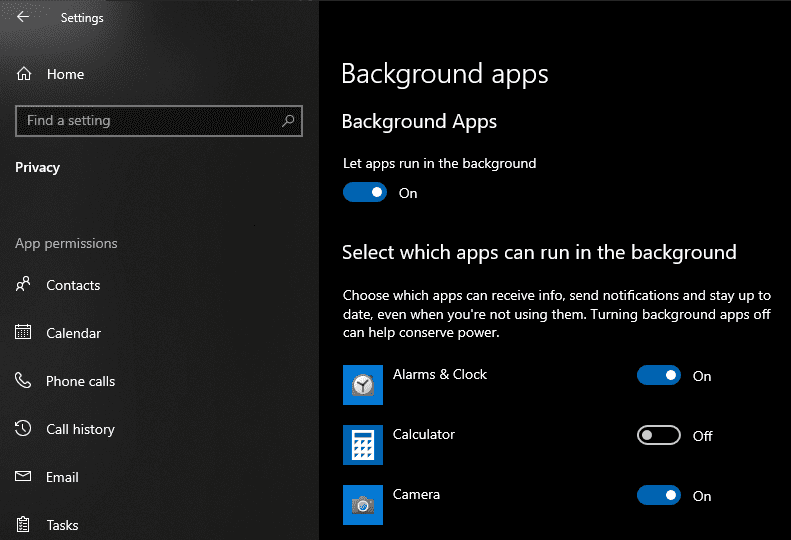
बैकग्राउंड ऐप्स के लिए केवल दो सेट विकल्प हैं। पहली सेटिंग "ऐप्स को बैकग्राउंड में चलने दें" एक साधारण स्लाइडर है। यह टॉगल करने के लिए क्लिक करें कि क्या किसी ऐप को बैकग्राउंड में चलने की अनुमति है या नहीं। यदि यह सेटिंग "बंद" पर सेट है, तो कोई भी ऐप-विशिष्ट सेटिंग ओवरराइड हो जाएगी।
युक्ति: आप केवल Windows Store ऐप्स के लिए पृष्ठभूमि में चलने की क्षमता को अक्षम कर सकते हैं। इंटरनेट से डाउनलोड किए गए तृतीय-पक्ष एप्लिकेशन को इस तरह से कॉन्फ़िगर नहीं किया जा सकता है। यदि आपको बैटरी जीवन बचाने की आवश्यकता है, तो उन्हें मैन्युअल रूप से बंद करने पर विचार करें।
आगे पृष्ठ के नीचे उन सभी ऐप्स की एक सूची है जो पृष्ठभूमि में चल सकते हैं। आप उनके स्लाइडर को "ऑफ" स्थिति पर क्लिक करके पृष्ठभूमि में चलाने के लिए उनमें से किसी या सभी को अनुमति देने से इनकार कर सकते हैं।
युक्ति: विचार करें कि कोई ऐप पृष्ठभूमि में चलने की क्षमता को अक्षम करने से पहले क्या करता है। स्काइप जैसे संचार ऐप के लिए, यह विश्वास कि सूचनाएं विश्वसनीय रूप से प्राप्त होंगी, जबकि यह पृष्ठभूमि में चलती है, संभवतः संभावित बैटरी बचत से अधिक हो जाएगी। हालाँकि, फ़ोटो ऐप या कैलकुलेटर जैसे ऐप्स के लिए, उन्हें पृष्ठभूमि में चलने की अनुमति देने का कोई वास्तविक कारण नहीं है।